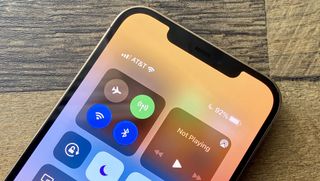iPhone'unuzda ne kadar pil ömrü kaldı? Pil göstergesinin ne kadar dolu göründüğünü görmek için telefonunuzun ekranının üst kısmına bakarak bunu anlayabilirsiniz. Ancak iş kalan pil ömrünü bulmaya geldiğinde, hiçbir şey soğuk, zor rakamları yenemez.
Özellikle iOS 14, telefonunuzun ana ekranına widget'lar getirdiğine göre, pil ömrünüzü tam olarak okumak için birkaç seçeneğiniz var. Ancak eski moda bir kaydırma işleminden daha hızlı bir çözüm yoktur. İşte iPhone'unuzun pil yüzdesini görüntülemenin en iyi iki yolu.
- En iyi telefon pil ömrü : iPhone'un sıralaması
- iPhone 12 ipuçları : Etkinleştirilecek ve devre dışı bırakılacak özellikler
- iPhone'umu Bul nasıl kapatılır
iPhone pil yüzdenizi gösterin: Kontrol Merkezini Kontrol Edin
Bir iPhone X veya sonraki modeldeki herhangi bir ekranda, ekranınızın sağ üst köşesinden aşağı doğru kaydırın. Bu, Kontrol Merkezini çağıracaktır. Sonraki panelde, pil yüzdesinin simgenin hemen üzerinde göründüğü bir pil göstergesi göreceksiniz.
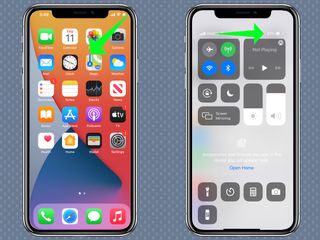
Kontrol Merkezinden yukarı kaydırmak, daha önce bulunduğunuz yere geri döner.
iPhone pil yüzdenizi gösterin: Bir widget kullanın
Bir iPhone 6s veya daha yenisine sahipseniz, muhtemelen iOS 14'e yükselttiniz. Öyleyse, şanslısınız — Apple'ın mevcut işletim sistemi, ana ekrana pencere öğeleri yerleştirmenize izin veriyor ve seçeneklerinizden biri, telefonunuzun pil yüzdesi.
Bu pil widget'ına erişim süreci , ana ekranınıza herhangi bir widget eklemekle aynıdır . Ancak burada ne yapılması gerektiğine dair kısa bir hatırlatma var.
1. Ana ekranda Bugün ekranına gitmek için ekranı sağa kaydırın

2. Pil widget'ını görene kadar mevcut widget'lar arasında aşağı doğru ilerleyin .
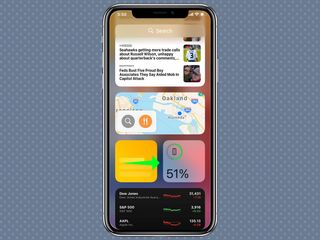
3. Widget'a uzun basmak, bir eylemler menüsü oluşturur. Ana Ekranı Düzenle'yi seçin.
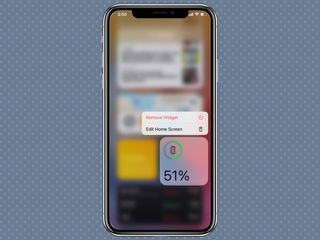
4. Pil widget'ını Bugün ekranından ana ekranda istediğiniz yere sürükleyin. Düzenleme modundan çıkmak için ekranda herhangi bir yere dokunun.

Düzenlemek için ana ekranda herhangi bir yere uzun basabileceğinizi de unutmayın. Widget'lara ulaşmak için ekranın sol üst köşesindeki artı düğmesine dokunun.
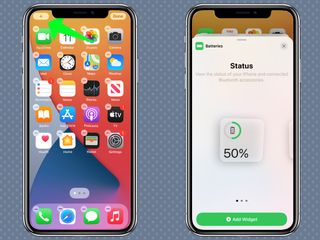
Pil widget'ını bulduğunuzda, farklı görüntüleme seçenekleri için yatay olarak kaydırabilir ve onu ana ekrana getirmek için Widget Ekle'ye dokunabilirsiniz.
iPhone pil yüzdenizi gösterin: Eski iPhone'larda ne yapılmalı?
Çentiksiz bir iPhone kullanıyorsanız, en son iPhone SE, iPhone 8 veya daha eski bir cihazı içeren üçüncü bir seçenek daha vardır. Çentik olmadığı için ekranın üst kısmında pil yüzdesini göstermek için daha fazla alan var. Bunu Ayarlar uygulamasından ayarlayabilirsiniz.
1. Ayarlar'da Pil öğesini seçin .
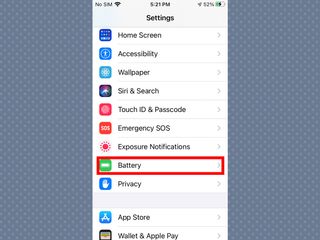
2. Pil yüzdesini açın .
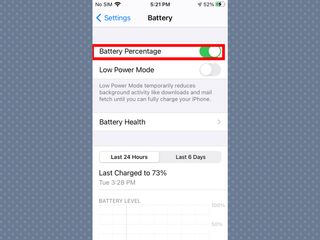
Veya tercih ederseniz, pil yüzdesinin ekranda görünmemesi için bu düğmeyi kapalı konuma getirebilirsiniz.
Daha fazla iPhone ipucu
- iPhone'unuzu nasıl yedeklersiniz?
- iPhone'unuzla ekran görüntüsü nasıl alınır?
- iPhone'unuzu nasıl kapatabilirsiniz?
- Bir iPhone'daki uygulamalar nasıl silinir?
- Apple Pay'i iPhone'unuzla nasıl kullanabilirsiniz?
- iPhone ekranınızı nasıl kaydedersiniz?
- Bir iPhone'da sesli posta nasıl kurulur
- Bir iPhone nasıl sıfırlanır
- iPhone 12'de uygulamalar nasıl kapatılır?
- Apple ID şifrenizi nasıl sıfırlayabilirsiniz